Auch bei dieser Version neuen OfficeScan 11.0 SP1 Version wollen wir kurz erläutern, welche Einstellungen im OfficeScan notwendig sind, damit Roaming Clients trotzdem mit den aktuellsten Virendefinitionen versorgt werden, auch wenn sie keine Verbindung zum OfficeScan Server im internen Netzwerk haben. Dies ist sehr wichtig, da Clients mit alten Virendefinition sehr schnell ein Sicherheitsrisiko darstellen können. TrendMicro hat in der Vergangenheit einiges verbessert, sodass die Erstellung der Officescan Roaming Clients mittlerweile sehr einfach funktioniert. Zunächst muss die OFCSCAN.INI angepasst werden, weil dort 2 wichtige Parameter korrekt gesetzt werden müssen.
Die OFCSCAN.INI findet Ihr hier:
C:\Program Files (x86)\Trend Micro\OfficeScan\PCCSRV
Folgende Parameter müssen wie folgt gesetzt sein:
ForceUpdate = 1
Client_Allow_Update_From_OtherAU=1
Hier nachfolgend eine Hardcopy von einem Teil der OFCSCAN.INI. Die Änderungen müssen im Bereich [INT_CLIENT_SECTION] durchgeführt werden.
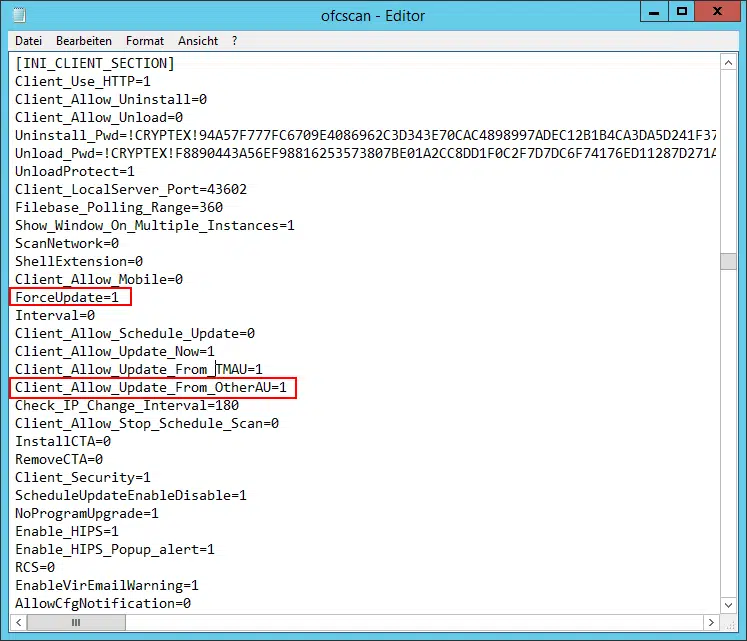
Nachdem die Änderungen durchgeführt wurden, muss mit dem Programm „ClnPack“ im Verzeichnis
C:\Program Files (x86)\Trend Micro\OfficeScan\PCCSRV\Admin\Utility\ClientPackager
das EXE oder MSI Installationspaket erzeugt werden.
Hier nachfolgend ein Beispiel für die möglichen Einstellungen. So wie abgebildet erstellen wir immer wieder das MSI OfficeScan Paket und dieses kann dann problemlos auf 32- und 64-Bit Systemen eingesetzt werden.

Der Vorgang dauert wenige Minuten und danach ist das Installationfile erzeugt. Es ist immer ratsam nach dem Erzeugen auch mit echten Roaming Clients den neuen OfficeScan Client auszuprobieren und über mehrere Tage zu testen, ob sich der OfficeScan Client die aktuellen Virendefinitionen auch wirklich automatisch herunterlädt und installiert.


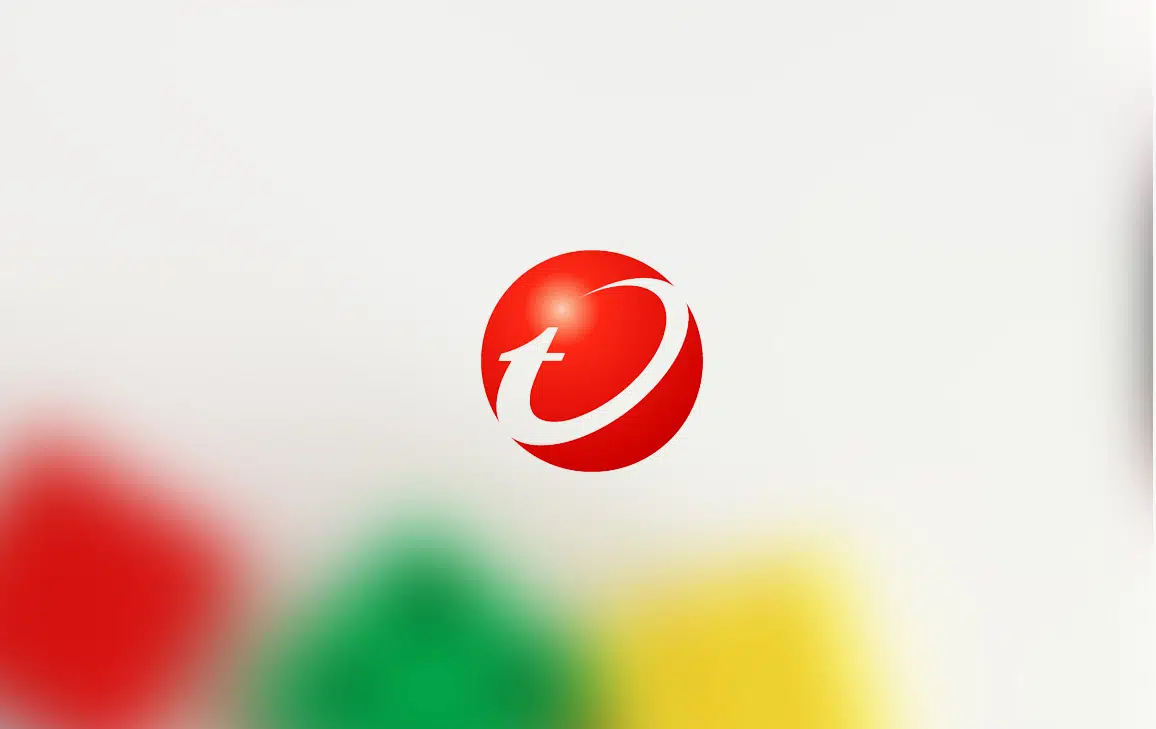

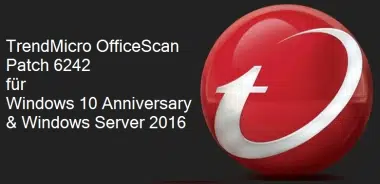


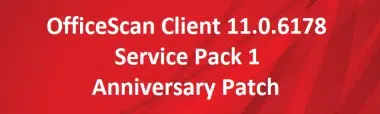

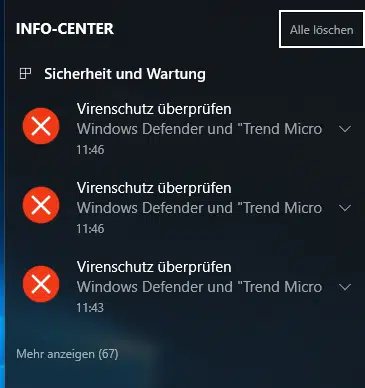
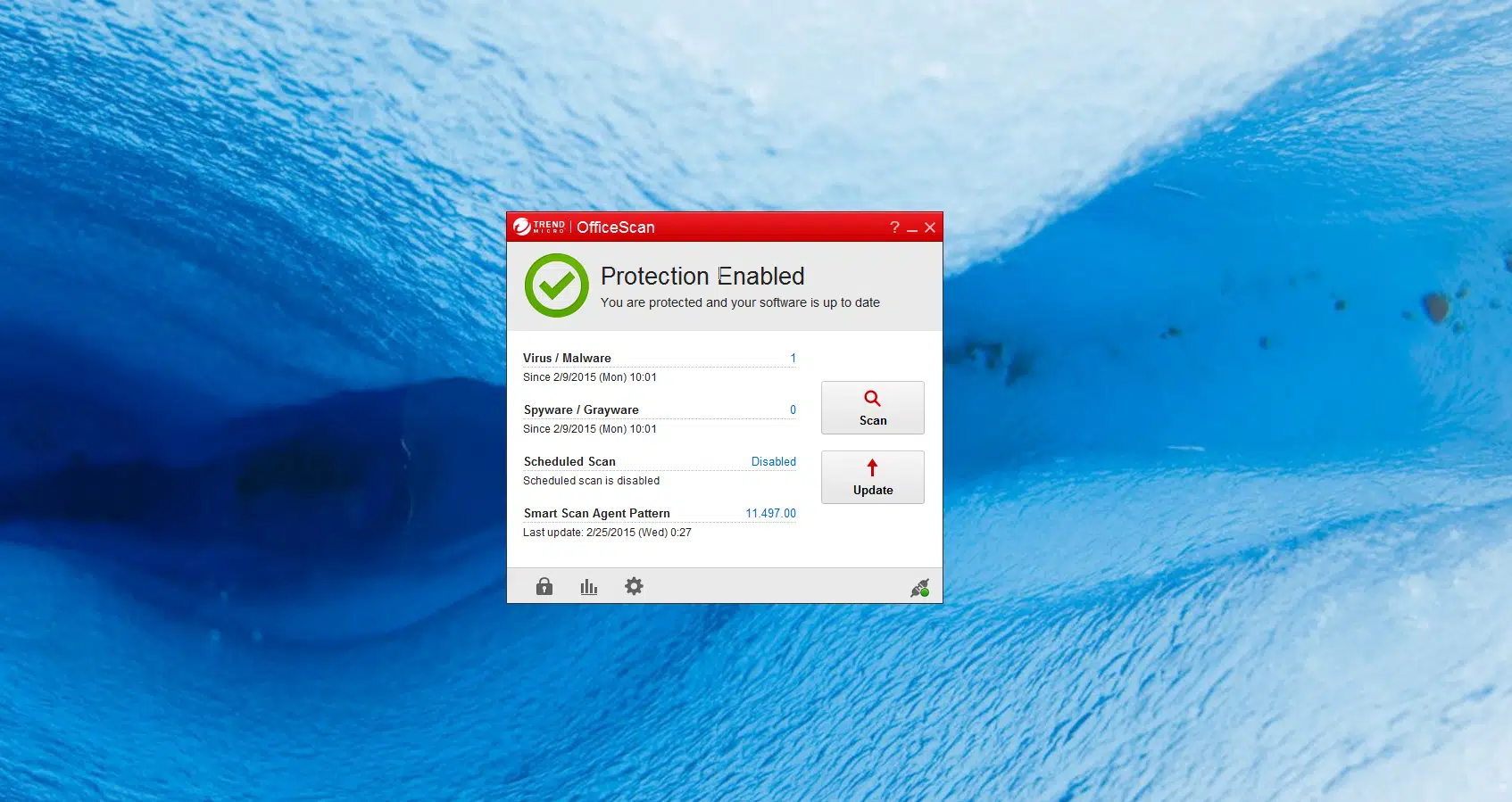
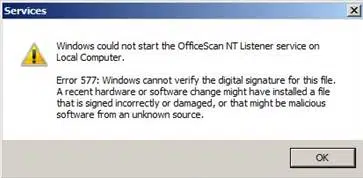
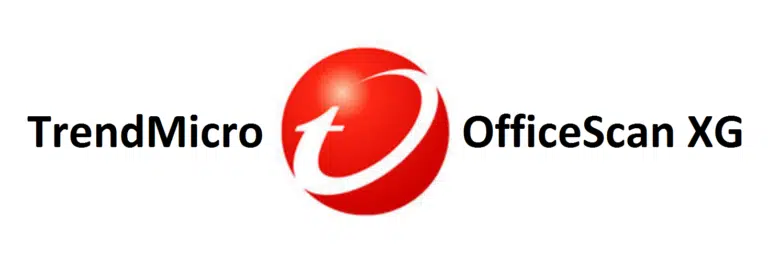




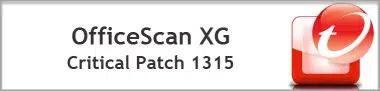
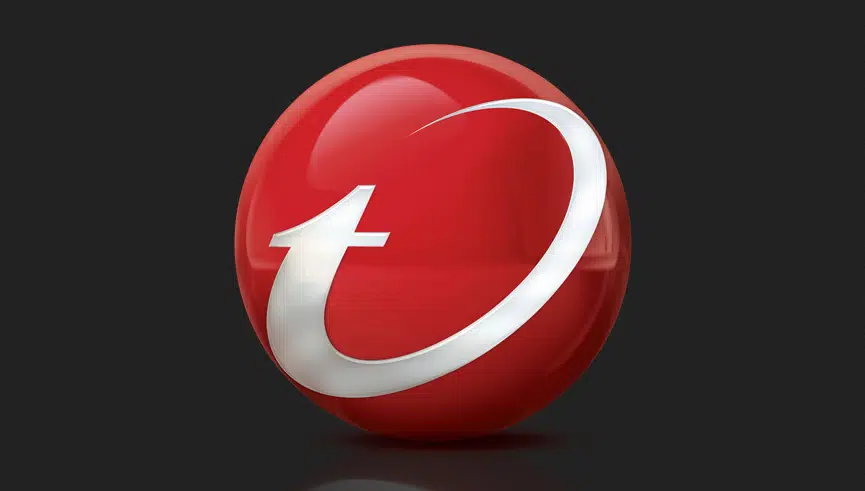

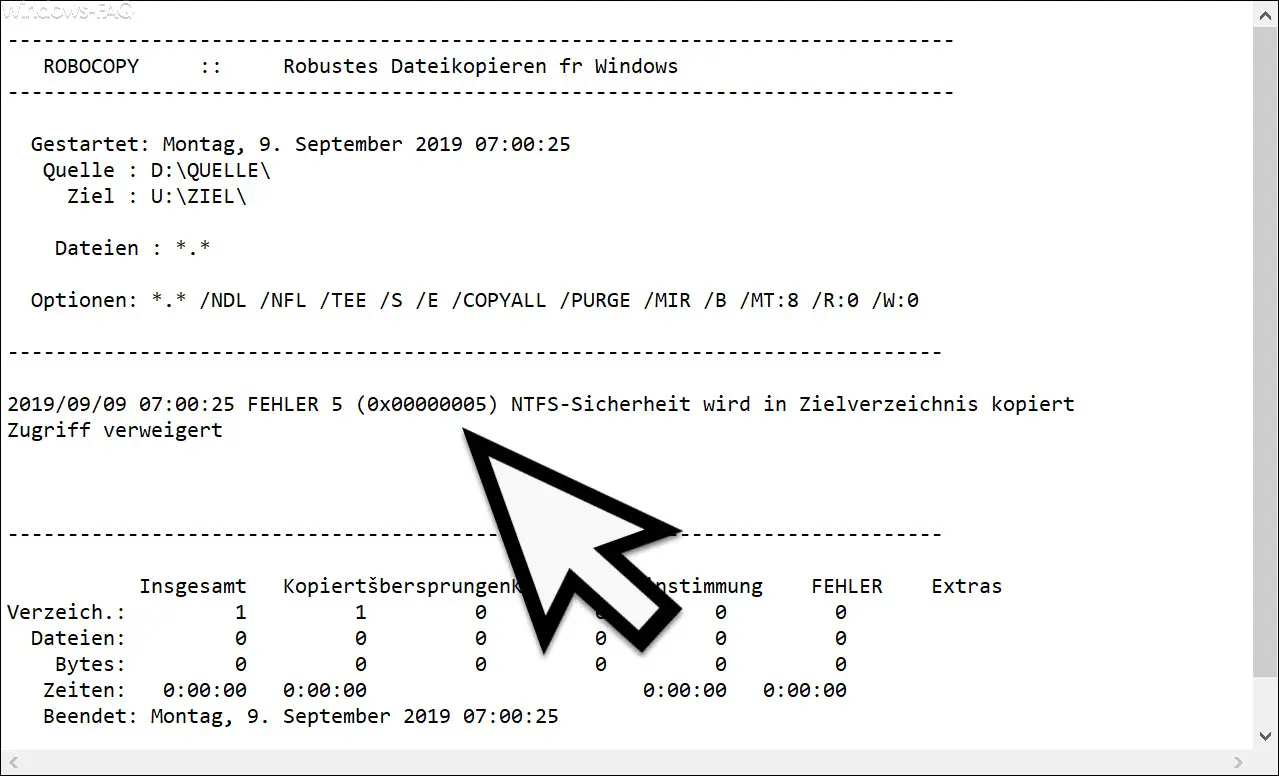






Neueste Kommentare